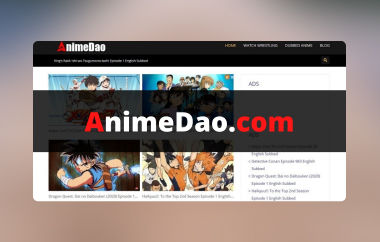Phát video trên các trình duyệt khác nhau có thể rất thú vị, nhưng bạn có thể gặp một số mã lỗi, như mã lỗi 102630. Nó thậm chí có thể chỉ ra rằng video của bạn không thể phát vì một số lý do. Bạn có muốn tìm hiểu thêm về lỗi không? Trong trường hợp đó, bạn nên đọc toàn bộ bài viết hướng dẫn này. Chúng tôi ở đây để cung cấp cho bạn mọi thông tin bạn cần về lỗi. Sau đó, chúng tôi sẽ cung cấp nhiều giải pháp khác nhau mà bạn có thể sử dụng để khắc phục lỗi phát lại video. Bạn cũng sẽ biết được một số lý do tại sao các sự cố như vậy xảy ra trong quá trình phát lại. Vì vậy, hãy bắt đầu đọc blog này và khám phá các phương pháp tốt nhất để khắc phục mã lỗi 102630.
Phần 1. Mã lỗi 102630 là gì
Mã lỗi 102630 nằm trong số các sự cố phát lại video mà bạn có thể gặp phải khi phát tệp trong trình duyệt của mình. Với lỗi này, chắc chắn là bạn không thể thưởng thức video của mình, khiến nó hoàn toàn không hài lòng. Để giải quyết vấn đề, chúng tôi cung cấp giải pháp tốt nhất cho bạn. Nhưng trước đó, tốt hơn hết là bạn nên tìm hiểu trước lý do tại sao lỗi như vậy lại xuất hiện. Vì vậy, hãy xem tất cả các chi tiết bên dưới và lấy tất cả thông tin.
Kết nối Internet không ổn định hoặc kém
Nếu bạn có kết nối internet chậm, lỗi có thể xuất hiện trên màn hình khi phát lại. Khi phát video trong trình duyệt, nên sử dụng kết nối internet nhanh.
Bộ nhớ đệm và Cookie
Nếu bạn lưu trữ nhiều cookie và bộ nhớ đệm trong trình duyệt, chúng có thể can thiệp vào quá trình phát video. Những tệp không cần thiết này đôi khi có thể ảnh hưởng đến trình duyệt, dẫn đến lỗi phát video. Bạn nên xóa bộ nhớ đệm và cookie định kỳ để giữ cho trình duyệt sạch sẽ.
Trình duyệt web lỗi thời
Bạn có đang sử dụng trình duyệt web lỗi thời không? Nếu vậy, hãy chuẩn bị Mã lỗi 102630 xuất hiện trên màn hình máy tính của bạn. Vâng, như chúng ta đều biết, một trình duyệt lỗi thời có thể mang đến cho bạn rất nhiều vấn đề, đặc biệt là khi nói đến khả năng tương thích.
Tệp video bị hỏng
Nếu bạn cố gắng phát bất kỳ video nào trên trình phát web có video bị hỏng, thì lỗi mã có thể xuất hiện trên màn hình. Tệp bị hỏng có thể là do quá trình tải xuống hoặc chia sẻ không đầy đủ.
Phần 2. Cách sửa lỗi mã 102630
Khi sử dụng Chrome, có nhiều cách khác nhau để bạn có thể khắc phục sự cố. Để khám phá tất cả, hãy xem tất cả dữ liệu bên dưới.
Phương pháp 1. Kiểm tra kết nối Internet
Bây giờ, bạn đã biết lý do tại sao lỗi phát lại video xuất hiện trên màn hình của bạn. Trong phần này, chúng tôi sẽ hướng dẫn bạn cách giải quyết vấn đề theo nhiều cách khác nhau. Vì vậy, hãy xem qua và tìm hiểu thêm về cuộc thảo luận.

Một trong những giải pháp cơ bản là luôn kiểm tra kết nối internet của bạn. Luôn đảm bảo rằng bạn đã kết nối và có kết nối internet ổn định. Với điều đó, bạn có thể phát video của mình mà không gặp bất kỳ lỗi video nào. Để thực hiện điều đó, hãy đi đến phần dưới cùng của màn hình máy tính và chạm vào Wifi biểu tượng. Sau đó, hãy đảm bảo rằng internet đang hoạt động tốt. Bạn cũng có thể tiến hành trình duyệt của mình và sử dụng bất kỳ công cụ kiểm tra ping nào để kiểm tra Mbps của internet. Cuối cùng, đây là cách tốt nhất để xem anime trực tuyến và các nội dung video khác mà không bị làm phiền.
Phương pháp 2. Xóa bộ nhớ đệm và cookie
Một phương pháp hữu ích khác để giải quyết vấn đề là xóa bộ nhớ đệm và cookie trong trình duyệt của bạn. Đây là cách lý tưởng để xóa các tệp không cần thiết khỏi trình duyệt của bạn. Thêm vào đó, nó thậm chí có thể giúp trình duyệt của bạn làm mới. Vì vậy, nếu bạn muốn bắt đầu quá trình này, hãy làm theo các bước đơn giản dưới đây.
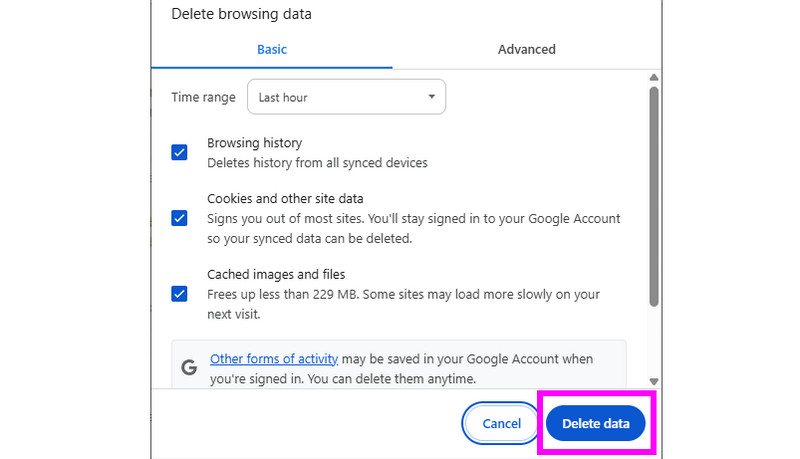
Bước 1Mở trình duyệt của bạn và nhấp vào dấu ba chấm trên màn hình của bạn. Sau đó, nhiều tùy chọn khác nhau sẽ xuất hiện.
Bước 2Sau đó, nhấp vào Xóa dữ liệu duyệt web Tùy chọn. Một trang web khác sẽ tải/xuất hiện trên màn hình của bạn.
Bước 3Cuối cùng, bạn có thể chuyển đổi hộp và bắt đầu xóa tất cả bộ nhớ đệm và cookie bằng cách tích vào Xóa dữ liệu nút. Khi quá trình hoàn tất, bây giờ bạn có thể kiểm tra và phát video của mình.
Phương pháp 3. Tải phiên bản mới nhất của trình duyệt
Như đã thảo luận ở trên, nếu bạn đang sử dụng trình duyệt lỗi thời, các vấn đề về khả năng tương thích có thể phát sinh, dẫn đến lỗi phát lại video. Trong trường hợp đó, giải pháp tốt nhất bạn có thể làm là cập nhật trình duyệt web của mình. Có một số lợi thế khi cập nhật trình duyệt của bạn. Nó có thể giúp bạn cải thiện khả năng tương thích, đặc biệt là với các định dạng video mới nhất. Nó thậm chí có thể sửa lỗi và trục trặc. Bên cạnh đó, nó có thể tăng cường khả năng tăng tốc phần cứng, cho phép phát lại video mượt mà hơn với nội dung 4K và 8K. Để cập nhật trình duyệt của mình, bạn có thể sử dụng các phương pháp đơn giản bên dưới.
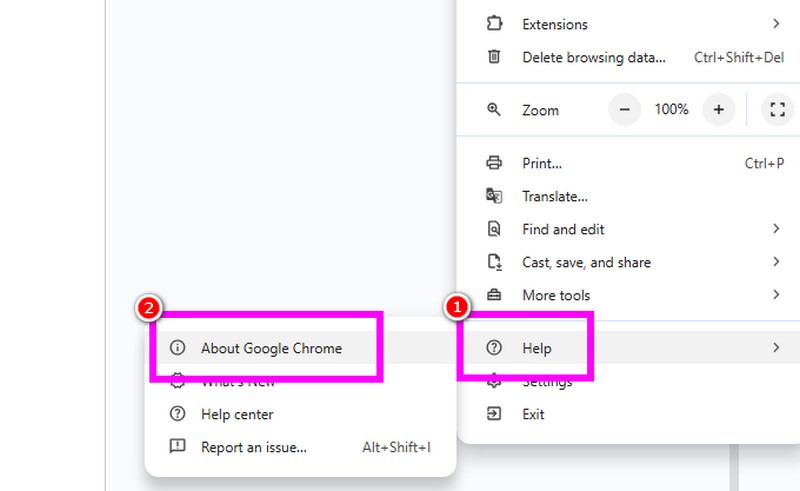
Bước 1Chạy trình duyệt của bạn và đánh dấu vào dấu ba chấm tùy chọn từ giao diện trên cùng bên phải. Sau đó, bạn có thể điều hướng đến Trợ giúp > Giới thiệu về Google Chrome tiết diện.
Bước 2Sau đó, bạn sẽ thấy một Cập nhật nút. Điều này chỉ có nghĩa là bạn cần cập nhật trình duyệt của mình. Nếu nút không có ở đó, thì bạn đang sử dụng phiên bản mới nhất.
Phần 3. Cách sửa lỗi mã lỗi 102630 hiệu quả nhất
Nếu "Không thể phát tệp video này: Mã lỗi 102630" xuất hiện trên màn hình của bạn, thì bạn cũng có thể đang sử dụng tệp video bị hỏng hoặc bị lỗi. Trong trường hợp đó, giải pháp hiệu quả nhất bạn có thể làm là sử dụng phần mềm sửa chữa video đặc biệt. May mắn thay, chúng tôi có chương trình tốt nhất mà bạn có thể tin cậy, đó là Tipard SửaMP4, theo khuyến nghị của AVAide. Với sự trợ giúp của công cụ sửa chữa video này, bạn có thể sửa thành công tệp video bị hỏng hoặc bị lỗi chỉ bằng vài cú nhấp chuột. Phần tuyệt vời nhất ở đây là nó có thể phân tích bất kỳ sự cố video nào sau khi chèn vào giao diện chính. Nó thậm chí có thể xử lý video ở bất kỳ định dạng và codec nào, khiến nó trở thành phần mềm sửa chữa đặc biệt. Phần tuyệt vời nhất ở đây là bạn có thể sửa video do chuyển, tải xuống và xử lý. Cuối cùng, chương trình có quy trình sửa chữa nhanh, khiến nó phù hợp hơn với tất cả người dùng. Bạn có thể kiểm tra các bước bên dưới và tìm hiểu cách sửa video bị hỏng của mình.
Bước 1Bước đầu tiên là tải xuống Tipard SửaMP4 vào máy tính của bạn. Sau khi bạn khởi chạy, giao diện chính sẽ xuất hiện trên màn hình của bạn.

TẢI VỀ MIỄN PHÍ Đối với Windows 7 trở lên
 An toàn tải
An toàn tải
TẢI VỀ MIỄN PHÍ Dành cho Mac OS X 10.13 trở lên
 An toàn tải
An toàn tảiBước 2Sau đó, chạm vào Đỏ cộng biểu tượng để chèn tệp video bị hỏng. Bạn cũng có thể thêm video mẫu vào Xanh dương cộng lựa chọn.
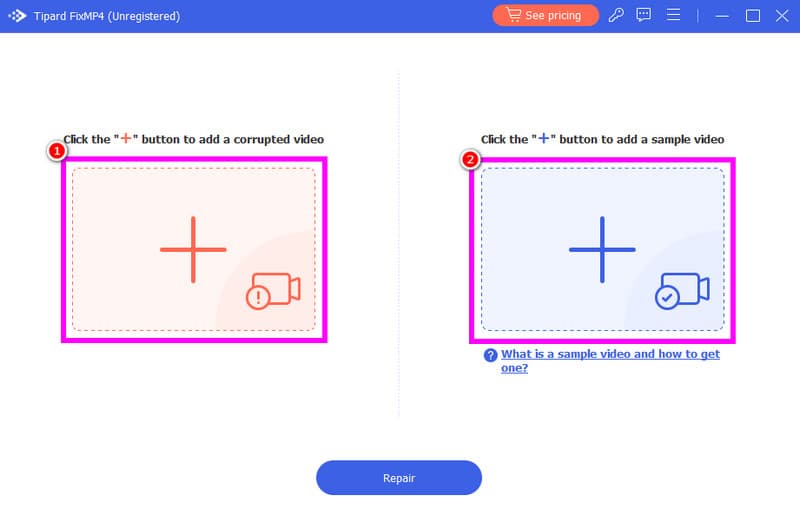
Bước 3Sau khi bạn thêm video, hãy chạm vào Sửa chữa nút bên dưới để bắt đầu quá trình sửa video.
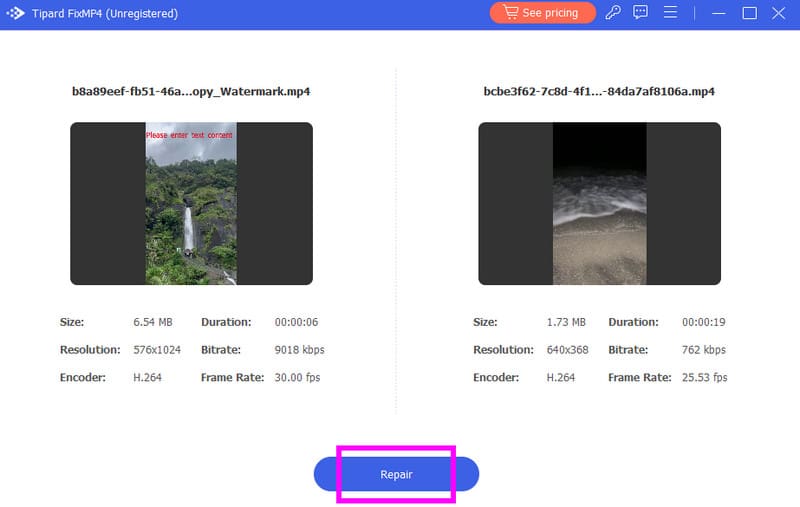
Bước 4Sau khi quá trình sửa chữa hoàn tất, bạn có thể kiểm tra tình trạng video của mình trong Xem trước phần. Nếu video hoạt động tốt, hãy nhấp vào tùy chọn Lưu để giữ video trên màn hình nền của bạn.
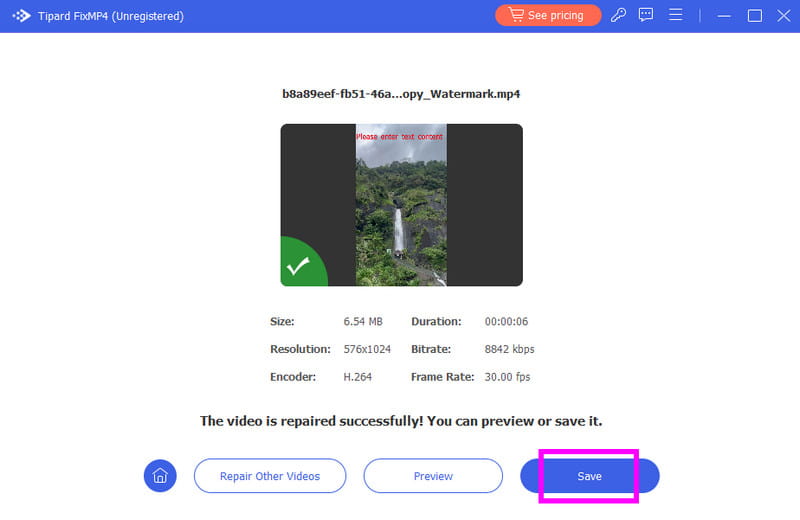
Để học cách sửa lỗi video Mã lỗi 102630, bạn nên làm theo tất cả các bước được cung cấp bên dưới. Ngoài ra, bạn cũng sẽ biết thêm về lý do tại sao lỗi như vậy lại xuất hiện trong khi phát lại video. Cuối cùng, nếu bạn muốn sửa video bị hỏng để có trải nghiệm xem tốt hơn, tốt hơn là nên sử dụng Tipard SửaMP4. Với phần mềm sửa video này, bạn có thể sửa bất kỳ lỗi video nào và lưu nó với chất lượng video tuyệt vời.
Hộp công cụ video hoàn chỉnh của bạn hỗ trợ hơn 350 định dạng để chuyển đổi với chất lượng không mất dữ liệu.